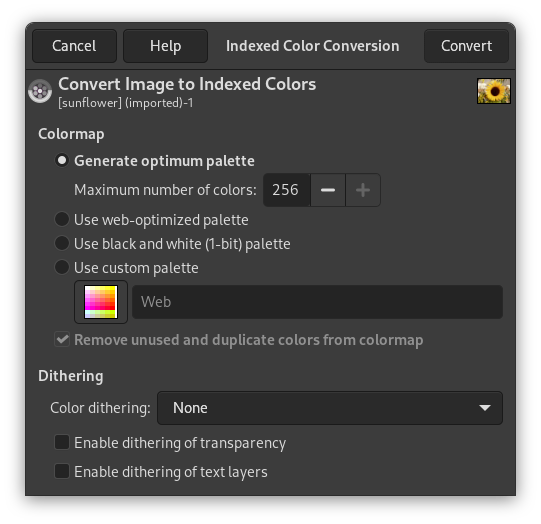Net als met alle andere dingen komen afbeeldingen in verschillende soorten en dienen zij verschillende doelen. Soms is een kleine grootte belangrijk (voor websites) en op andere momenten is het behouden van een hoge kleurdiepte (bijv. een familieportret) wat u wilt. GIMP kan dit allemaal afhandelen, primair door te converteren tussen drie fundamentele modi voor afbeeldingen, via → in het hoofdmenu. Deze drie beschikbare modi zijn:
RGB: Dit is de standaard modus, gebruikt voor afbeeldingen in hoge kwaliteit en in staat om miljoenen kleuren weer te geven. Dit is ook de modus voor het uitvoeren van het meeste van uw werk aan afbeeldingen, inclusief schalen, bijsnijden en zelfs spiegelen. In modus RGB bestaat elke pixel uit drie verschillende componenten: R->Rood, G->Groen, B->Blauw. Op zijn beurt kan elk hiervan een waarde voor de intensiteit hebben van 0-255. Wat u ziet bij elke pixel is een opgetelde combinatie van deze drie componenten.
Geïndexeerd: Dit is de modus die gewoonlijk wordt gebruikt als de bestandsgrootte van belang is, of als u werkt met afbeeldingen met weinig kleuren. Het betreft het gebruiken van een vast aantal kleuren (256 of minder) voor de gehele afbeelding om kleuren weer te geven. Standaard, als u een afbeelding wijzigt naar een gepaletteerde afbeelding, genereert GIMP een “optimaal palet” om uw afbeelding het best weer te geven.
Zoals u al zou verwachten, omdat de informatie die nodig is om de kleur voor elke pixel weer te geven minder is, is de bestandsgrootte kleiner. Maar, soms, zijn er opties in de verschillende menu's die om onbekende redenen zijn uitgeschakeld. Dat betekent gewoonlijk dat het filter of de optie niet kan worden toegepast als uw afbeelding in de huidige modus staat. Wijzigen van de modus naar RGB, zoals hierboven beschreven, zou dit probleem oplossen. Als de modus RGB ook niet werkt, vereist de optie die u probeert te gebruiken misschien dat de laag die u hebt de mogelijkheid moet hebben om transparant te zijn. Dit kan net zo gemakkelijk worden gedaan via → → .
Grijswaarden: Afbeeldingen Grijswaarden hebben alleen tinten grijs. Deze modus heeft enige specifieke gebruiksgevallen en neemt minder ruimte in op de harde schijf in sommige indelingen, maar wordt niet aanbevolen voor algemeen gebruik, omdat het lezen ervan niet door heel veel toepassingen wordt ondersteund.
Het is niet nodig om een afbeelding naar een specifieke modus te converteren, voordat u hem exporteert, omdat GIMP slim genoeg is om dat te doen als dat nodig is.